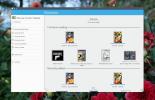Hvordan spille No Man's Sky på Linux
No Man's Sky er et ekspansivt overlevelsesspill satt i et massivt univers, fylt med forskjellige planeter og stjernesystemer å utforske. Målet med spillet er å utforske det enorme universet i romskipet ditt, kolonisere forskjellige planeter du oppdager og bygge ting.
Spillet hadde aldri en Linux-utgivelse, og utviklerne har aldri snakket om Linux-støtte. På grunn av teknologien i Steam og Wine er det nå mulig å spille No Man's Sky på Linux. Slik får du det til å løpe.
Metode 1 - SteamPlay og Proton
Hvis du har en Steam-konto, er den enkleste måten å spille No Man's Sky på Linux med SteamPlay og Proton. I følge ProtonDB-siden på spillet er det ingen alvorlige feil eller problemer som forhindrer den i å kjøre på Linux med Valves utrolige Windows runtime-teknologi.
For å starte prosessen, må du få en kopi av No Man's Sky fra Steam-butikken hvis du ikke allerede eier spillet. Det er USD 59,99.
For å kjøpe No Man's Sky on Steam, start klienten på Linux-skrivebordet. Etter å ha startet Steam, logger du på kontoen din og klikker på "Store" -knappen. Finn deretter søkefeltet, skriv inn "No Man's Sky" og trykk på
Tast inn for å vise søkeresultater. Klikk på spillet, legg det til i handlekurven og kjøp den. Eller, hvis du foretrekker å kjøpe via en nettleser, Klikk på denne lenken her, logg inn på kontoen din på nettstedet.Etter at du har kjøpt en kopi av No Man's Sky fra Steam, åpner du Steam-innstillinger, klikker du på "Steam Play" og aktiverer den for alle titler, slik at No Man's sky kan installeres på Linux.
Merk: trenger du hjelp til å aktivere SteamPlay-funksjonen i Steam-klienten din på Linux? Følg vår dyptgående guide for hvordan du konfigurerer den her.
Når SteamPlay er aktivert på din Linux-PC, klikker du på "Bibliotek" for å gå til Steam-spillene dine. Se deretter etter "No Man's Sky" og klikk på "Install" -knappen for å installere den på Linux.

La No Man's Sky laste ned til din Linux-PC. Når nedlastingsprosessen er fullført, klikker du på "Spill" -knappen for å glede deg over spillet på Linux!

Feilsøking

Som sagt tidligere, SteamPlay-versjonen av No Man's Sky kjører ganske bra. Imidlertid har den ikke en perfekt rating på ProtonDB. Så hvis du får problemer mens du spiller spillet, må du huske å referere til det No Man's Sky-siden på ProtonDB-nettstedet for eventuelle rettelser på problemer du kan støte på mens du nyter spillet.
Metode 2 - vin
Hvis du ikke er fan av Steam på Linux, er det fremdeles mulig å spille No Man's Sky på Linux ved hjelp av Wine runtime, og GoG.com. Å starte, gå over til GoG-nettstedet, og opprett en ny konto.
Etter å ha opprettet en ny konto på nettstedet, finn du "Butikk" -knappen øverst og klikk på den for å gå til butikkområdet til GOG. Klikk på "Søk etter .." -boksen, og skriv inn "No Man's Sky." Klikk på "No Man's Sky" i søkeresultatene for å gå til spillets butikkside.
Klikk på knappen "Legg til kurv" på butikksiden. Klikk deretter på handlevognikonet og kjøp spillet. For øyeblikket er GOG-utgivelsen av No Man's Sky 50% avslag, på USD 29, i stedet for USD 59,99.
Når du har kjøpt spillet, kan du gå til spillbiblioteket ditt på GOG og laste ned No Man's Sky. Sørg for å velge alternativet “Last ned offline sikkerhetskopieringsinstallasjonsprogram” og ikke GOG Galaxy!
Oppsett vin
Nå som du har kjøpt No Man's Sky fra GOG, må du installere Wine runtime på din Linux-PC slik at spillet installeres. Følg denne guiden for å installere vin her.
Installer No Man's Sky via Wine
Åpne Linux-filbehandleren din, og klikk på "Nedlastinger" -mappen. Inne i "Nedlastinger" finner du No Man's Sky EXE-installasjonsprogrammet, og høyreklikker på det med musen.
I høyreklikkmenyen velger du alternativet “Wine Windows Program Loader” for å starte installasjonsprogrammet på Linux-skrivebordet.
Når installasjonsprogrammet er startet, ser du en liten boks som sier "Velg installasjonsspråk." Velg ønsket språk og klikk på "OK" -knappen for å fortsette.

Etter valg av boks vises et velkomstskjermbilde. Les velkomstskjermen. Deretter kan du merke av i "EULA" -boksen og klikke på "Install" -knappen for å sette opp No Man's Sky på din Linux-PC med vin.

Når installasjonen er fullført, kan du starte spillet ved å klikke “Launch” i installasjonsprogrammet. Eller dobbeltklikk på No Man's Sky-snarveien på Linux-skrivebordet.
Feilsøking
Å kjøre No Man's Sky på Linux via Wine skal være en ganske feilfri opplevelse. Problemer kan imidlertid skje. Hvis du får problemer mens du spiller, må du be om hjelp kl WineHQ.org.
Søke
Siste Innlegg
Hvordan installere og sette opp Plex-plugin på OpenMediaVault
OpenMediaVault er den ultimate Linux-serverapplikasjonen for de som...
Slik sikkerhetskopierer du bilder fra en mobil enhet på Linux ved hjelp av Daemon Sync
Det er mange løsninger for å synkronisere filer fra datamaskin til ...
Hvordan lese tegneserier på Linux med lese
En voksende trend fra sent er å konsumere tegneserier på nettet, i ...